JPG in PNG transparent umwandeln – Der ultimative Leitfaden
Haben Sie schon einmal das perfekte JPG-Bild gefunden, nur um dann festzustellen, dass sich der weiße oder farbige Hintergrund nur schwer in Ihre Präsentation, Ihr Poster oder Ihre E-Commerce-Produktpräsentation einfügt? Das manuelle Entfernen des Hintergrunds ist mühsam, und komplexe Photoshop-Tools können Sie überfordern. Was ist also die Lösung?
Ein transparenter JPG-zu-PNG-Konverter ist das perfekte Tool, um mühelos Hintergründe zu entfernen und in Sekundenschnelle saubere, transparente PNGs zu erstellen. Keine fortgeschrittenen Kenntnisse erforderlich – laden Sie einfach Ihr Bild hoch und überlassen Sie dem Tool die Arbeit. So werden Ihre Designs professioneller und vielseitiger.
Sehen Sie die Transparenz in Aktion: Sehen Sie sich dieses in ein transparentes PNG konvertierte JPG an.


Häufige Fehler beim Konvertieren von JPG in transparentes PNG
- Ausgabe mit gezackten Kanten und Verlust feiner Details, insbesondere bei komplexen Bildern.
- Kämpfen Sie mit komplizierten Hintergründen und erheblichem Verlust der Bildqualität.
- Unglaublich mühsam, insbesondere bei mehreren Bildern.
Keine Sorge, es gibt eine bessere Möglichkeit, Bilder in 32K-Meisterwerke mit scharfen Details zu verwandeln.
Aiarty Image Matting nutzt fortschrittliche KI, um das Motiv präzise zu isolieren und dabei weiche Kanten und eine saubere Hintergrundentfernung ohne Halos zu gewährleisten. Zudem ermöglicht es eine natürliche Hintergrundintegration und effiziente Stapelverarbeitung, was den Arbeitsablauf erheblich verbessert.
Aber was wäre, wenn Sie mit nur wenigen Klicks perfekte, saubere, transparente PNGs erstellen könnten?
Teil 1. 3 beste Wege, JPG in PNG transparent umzuwandeln
Die Konvertierung von JPG in transparentes PNG ist unerlässlich, um Bilder mit sauberen, hintergrundfreien Ergebnissen zu erstellen, die sich für professionelle, private oder kreative Projekte eignen. Dieser Abschnitt beschreibt drei Methoden zur Konvertierung von JPG in PNG mit Transparenz, die unterschiedlichen Anforderungen und Erfahrungsstufen gerecht werden. Lassen Sie uns Ihre Bilder mit nahtlos transparenten Hintergründen transformieren.
So testen wir:
- Wir haben einen Windows 10-PC mit einem Intel i7-13700K-Prozessor, 32 GB RAM und AMD Radeon RX 7600-Grafik verwendet.
- Testumgebung: Windows 10, Intel (R) Core i7-13700K CPU, 32 GB RAM, AMD Radeon RX 7600 Grafik.
- Testbilder: Beispielautobild
- Testverfahren: Wir haben stundenlang die Fähigkeit jedes Tools analysiert, Hintergründe zu entfernen und Bilder im PNG-Format mit Transparenz zu speichern. Die drei hier vorgestellten Methoden wurden von den meisten Experten empfohlen.
Weg 1. JPG in PNG transparent umzuwandeln mit Aiarty Image Matting
- Genauigkeit: KI-gestützte Hintergrundentfernung mit pixelgenauer Präzision.
- Unterstützte Plattformen: Windows, Mac
- Bewertung: 4.6/5 von TheWindowsClub
Aiarty Image Matting ist ein KI-gesteuertes Tool, mit dem Sie Hintergründe schnell und mühelos aus Bildern entfernen können. Egal, ob Sie den Hintergrund entfernen und ein transparentes Logo , ein klares Produktfoto oder ein verfeinertes Porträt erhalten möchten – Aiarty erkennt JPG automatisch und konvertiert es mit hoher Genauigkeit in transparentes PNG (8-Bit oder 16-Bit) – ganz ohne manuelle Bearbeitung. Die fortschrittliche KI sorgt für glatte Kanten, selbst bei komplexen Elementen wie Haaren und Fell, und liefert in Sekundenschnelle professionelle Ergebnisse.
Kernfunktionen von Aiarty verbessern Ihr Bildmattierungserlebnis:
- KI-gestützte Entfernung: Entfernt Hintergründe sofort und mit hoher Präzision.
- Kantenverfeinerung: Optimieren Sie Details für komplexe Bereiche wie Haare und Fell.
- Stapelverarbeitung: Konvertieren Sie JPG in großen Mengen auf einmal in transparentes PNG.
- Nahtlose Integration: Perfekt für E-Commerce, Design und Präsentationen.
Laden Sie Aiarty Image Matting kostenlos herunter und konvertieren Sie JPG sofort in transparentes PNG!
Schritt 1. Öffnen Sie Aiarty Image Matting und importieren Sie Ihre Bilder. Für optimale Ergebnisse verwenden Sie hochauflösende Bilder mit klarer Trennung von Motiv und Hintergrund.
Schritt 2. Wählen Sie Ihr bevorzugtes KI-Modell und klicken Sie auf "Start". Aiarty verarbeitet das Bild automatisch und entfernt den Hintergrund. Wenn Sie sich nicht sicher sind, welches Modell Sie wählen sollen, experimentieren Sie mit verschiedenen Optionen, um herauszufinden, welches den saubersten Ausschnitt liefert.
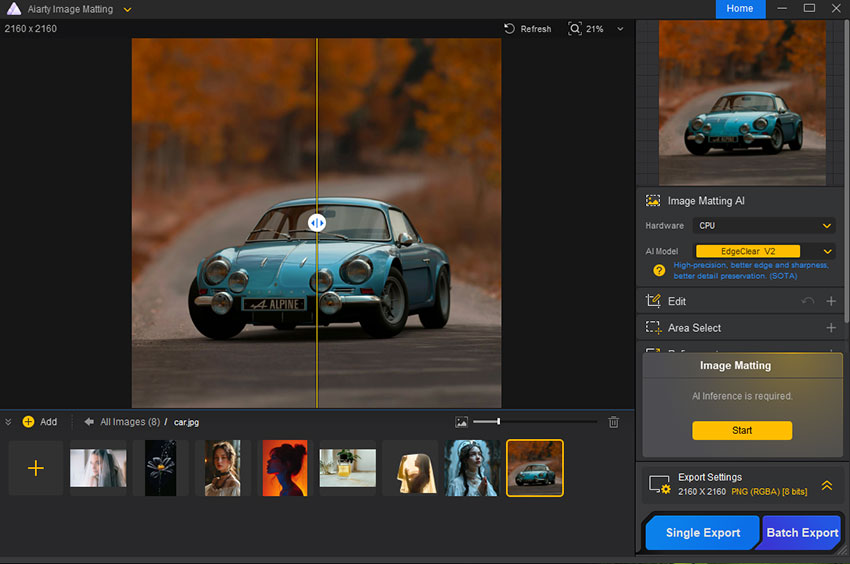
Schritt 3. Sollte das Ergebnis nicht perfekt sein – beispielsweise Ecken und Kanten oder fehlende Details –, kannst du die Auswahl mit den manuellen Zeichenwerkzeugen links verfeinern. Du kannst die Pinselgröße für präzise Bearbeitungen anpassen und für detaillierte Retuschen heranzoomen.
Schritt 4. Wenn Sie zufrieden sind, klicken Sie auf die Schaltfläche "Einzelexport", um Ihr PNG-Bild mit einer transparenten Ebene zu speichern. Wählen Sie unter "Format" das entsprechende Dateiformat (PNG für transparente Hintergründe) für die Bildformatkonvertierung.
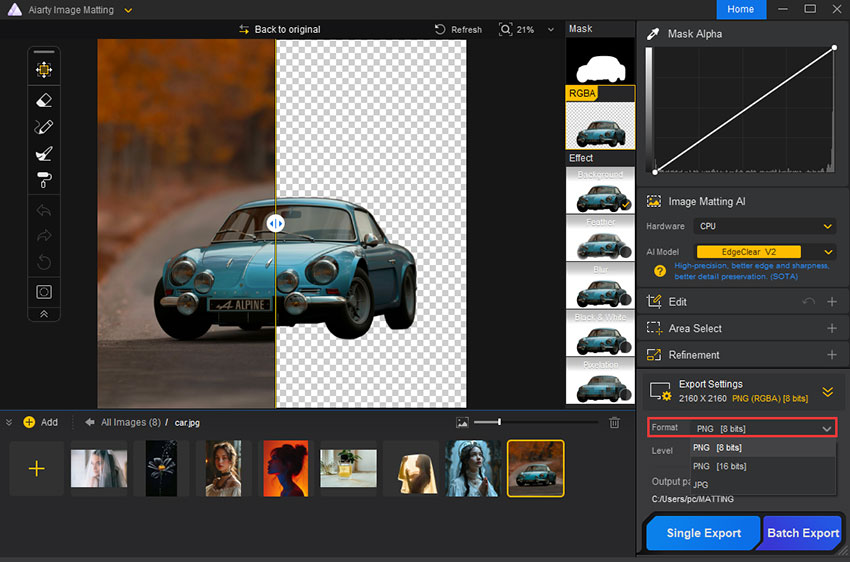
Meine Erfahrungen mit Aiarty Image Matting und der Präsentation des endgültigen Bildes:
Ich habe Aiarty Image Matting verwendet, um Hintergründe aus mehreren Bildern zu entfernen. Der Vorgang verlief schnell und reibungslos. Die KI erkannte das Motiv automatisch mit beeindruckender Genauigkeit und verarbeitete selbst komplexe Kanten wie Haare und Fell. Auf meinem Standard-Laptop verarbeitete sie die Bilder in Sekundenschnelle und ohne Verzögerung. Die fertigen Bilder waren sauber, scharf und bereit für den Einsatz in Präsentationen und Designprojekten.

Weg 2. JPG in PNG transparent umzuwandeln mit Adobe Express
- Max. Transparenzunterstützung: Voll
- Unterstützte Plattformen: Windows, Mac, Web
- G2-Bewertung: 4,5/5
Adobe Express bietet die schnelle und benutzerfreundliche Funktion "JPG in transparentes PNG konvertieren", ideal für schnelle Bearbeitungen und Social-Media-Inhalte. Die intuitive Benutzeroberfläche und die mobile Zugänglichkeit machen es besonders für mobile Nutzer, insbesondere innerhalb des Adobe-Ökosystems, praktisch.
Die automatische Hintergrundentfernung ist zwar bei einfachen Bildern effizient, stößt jedoch bei komplexen Bildern oft an ihre Grenzen, was zu Artefakten und unpräzisen Kanten führen kann. Die "ausreichend guten" Ergebnisse mögen für Gelegenheitsanwender ausreichen, doch Profis, die Wert auf präzise Kontrolle und gleichbleibende Qualität legen, könnten die Einschränkungen frustrierend finden.
Wie konvertiere ich JPG mit Adobe Express in transparentes PNG?
Schritt 1. Öffnen Sie Adobe Express in Ihrem Browser und navigieren Sie zum Tool "Hintergrund entfernen".
Schritt 2. Laden Sie Ihr JPG-Bild hoch, indem Sie es per Drag & Drop in den Arbeitsbereich ziehen.
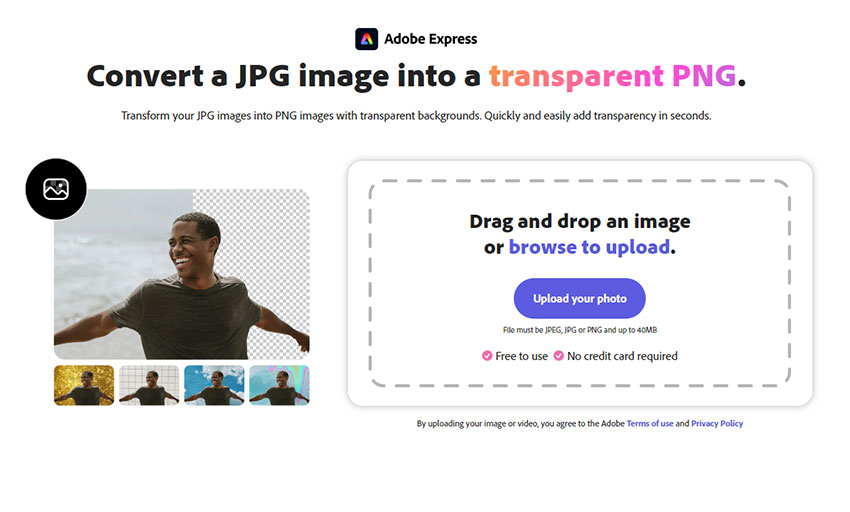
Schritt 3. Adobe Express erkennt und entfernt den Hintergrund automatisch. Verwenden Sie bei Bedarf das Werkzeug "Ausschnitt verfeinern", um die Kanten für ein glatteres Ergebnis anzupassen.
Schritt 4. Klicken Sie auf "Herunterladen" und wählen Sie "PNG" als Dateiformat, um sicherzustellen, dass die Transparenz erhalten bleibt.
Schritt 5. Speichern Sie Ihr transparentes PNG auf Ihrem Gerät.
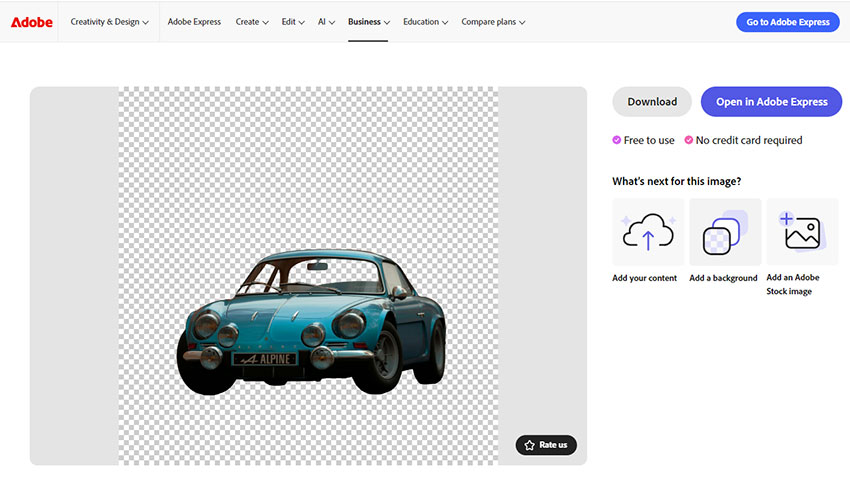
Meine Erfahrungen mit dem Hintergrundentferner von Adobe Express
Adobe Express ist ein hervorragendes kostenloses Tool für die schnelle Konvertierung von JPG in PNG mit Transparenz. Es funktioniert zwar gut für die meisten Bilder, komplexe Hintergründe erfordern jedoch möglicherweise manuelle Anpassungen. Es ist eine ausgezeichnete Wahl für Benutzer, die eine schnelle und einfache Lösung ohne Softwareinstallation benötigen.
Weg 3. JPG in PNG transparent umzuwandeln mit Pixelcut
- Maximale Transparenzverarbeitung: 100 %
- Unterstützte Plattformen: iOS, Android, Web
- G2-Bewertung: 4,2/5
Pixelcut ist stark für die mobile Nutzung optimiert und eignet sich daher hervorragend zum Erstellen transparenter PNGs auf Smartphones und Tablets. Dies ist ein großer Vorteil für E-Commerce-Händler, die ihre Produkte mit dem Handy fotografieren. Bei Bildern mit klaren, gut definierten Motiven und kontrastreichen Hintergründen liefert Pixelcut oft akzeptable Ergebnisse.
Die Genauigkeit von Pixelcut kann erheblich variieren. Komplexe Bilder, solche mit feinen Details (z. B. Haare, Fell) oder solche mit ähnlichen Farben zwischen Motiv und Hintergrund können zu unterdurchschnittlichen Ergebnissen führen. Die Kantenverfeinerung ist nicht immer optimal.
Wie konvertiert man JPG mit Pixelcut in transparentes PNG?
Schritt 1. Gehen Sie auf die Pixelcut-Website oder laden Sie die Pixelcut-App auf Ihr Mobilgerät herunter.
Schritt 2. Starten Sie das Tool und laden Sie Ihr JPG-Bild hoch, indem Sie auf "Hochladen" klicken oder die Datei per Drag & Drop verschieben.
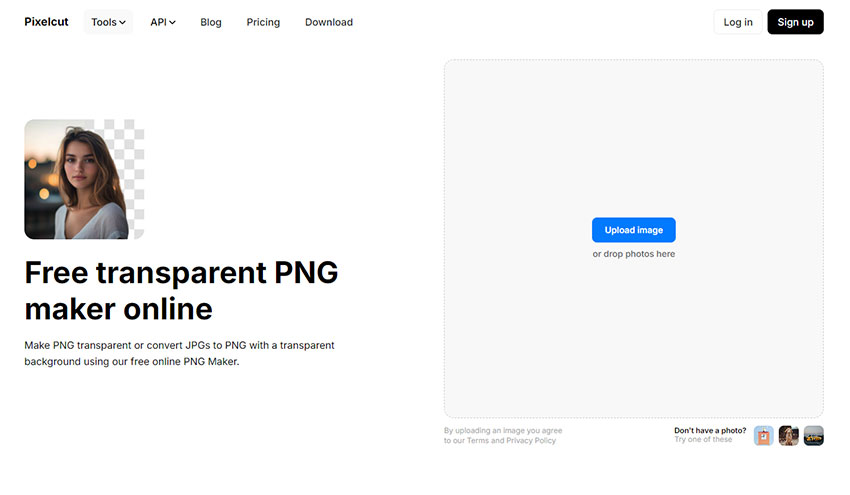
Schritt 3. Die KI von Pixelcut entfernt automatisch den Hintergrund und macht das Bild transparent. Bei Bedarf können Sie die integrierten Tools zum Zoomen und Hinzufügen einer Hintergrundfarbe verwenden.
Schritt 4. Zeigen Sie eine Vorschau des Ergebnisses an und nehmen Sie die erforderlichen Anpassungen vor.
Schritt 5. Klicken Sie auf "Herunterladen" und wählen Sie das PNG-Format, um Ihr transparentes Bild zu speichern.

Meine Erfahrungen mit Pixelcut PNG Maker
Pixelcut ermöglichte die einfache und effiziente Konvertierung von JPG-Bildern in transparente PNGs. Es funktionierte hervorragend für Produktbilder und Logos und behielt scharfe Kanten und hohe Qualität bei. Bei komplexen Hintergründen waren jedoch einige manuelle Anpassungen für die Präzision erforderlich.
Teil 2. So wählen Sie die besten transparenten JPG-zu-PNG-Konverter aus
Bei der Bewertung der besten transparenten JPG-zu-PNG-Konverter konzentrieren wir uns auf diese kritischen Faktoren:
Genauigkeit der Hintergrundentfernung
Das Tool muss den Vordergrund präzise vom Hintergrund unterscheiden, selbst bei komplexen Bildern mit feinen Details wie Haaren oder Fell. Wir testen mit einer Vielzahl von Bildern, von einfachen Produktaufnahmen bis hin zu komplexen Porträts.
Kantenverfeinerung und Sauberkeit
Wir beurteilen die Qualität der Kanten nach der Hintergrundentfernung. Das Werkzeug sollte glatte, saubere Kanten ohne Unregelmäßigkeiten oder Pixelbildung erzeugen. Wir achten auf das Fehlen unerwünschter Artefakte oder Farbverläufe.
Umgang mit komplexen Hintergründen
Wir fordern den Konverter mit Bildern heraus, die unruhige oder ähnlich farbige Hintergründe aufweisen, um zu sehen, wie gut er mit schwierigen Szenarien zurechtkommt.
Geschwindigkeit und Effizienz
Der Konvertierungsprozess sollte schnell und effizient sein, insbesondere bei der Stapelverarbeitung. Wir messen die benötigte Zeit für die Konvertierung verschiedener Bildgrößen und -mengen.
Durch gründliche Tests dieser Faktoren können wir die zuverlässigsten und effektivsten transparenten JPG-zu-PNG-Konverter identifizieren. Ein wirklich effektives Tool wie Aiarty Image Matting liefert schnell und einfach präzise, saubere Ergebnisse und ermöglicht es Benutzern, transparente Bilder in professioneller Qualität zu erstellen.
Teil 3. Testergebnisse und Vergleich
Wir haben Aiarty Image Matting, Adobe Express und Pixelcut Funktion für Funktion verglichen, um Ihnen bei der Auswahl des besten Hintergrundtools zu helfen.
Vergleichen Sie die Vorher-Nachher-Bilder visuell, um JPG mit Aiarty Image Matting, Adobe Express und Pixelcut transparent in PNG zu konvertieren. Als Testbild für den Vergleich wählen wir eine Qualle.
Quallen eignen sich aufgrund ihrer komplexen, feinen Kanten, durchscheinenden Körper und vielfältigen Farben vor komplexen Wasserhintergründen ideal zum Testen der Konvertierung von JPG in transparentes PNG. Diese Eigenschaften stellen die Kantenerkennung, Transparenzverarbeitung und Farbverarbeitung eines Werkzeugs vor Herausforderungen.
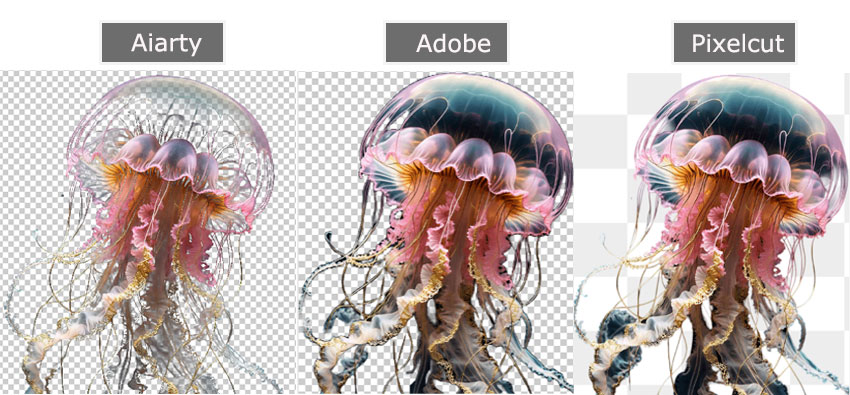
Welches ist das beste Tool, um JPG-Fotos in transparentes PNG umzuwandeln?
- Aiarty Image Matting ist die erste Wahl für detaillierte Haare, Fell und transparente Objekte.
- Adobe Express ist ideal für Gelegenheitsnutzer, die JPG-Fotos online in transparentes PNG umwandeln müssen.
- Pixelcut eignet sich für alle, denen gezackte oder verschwommene Ergebnisse egal sind.
Laden Sie Aiarty Image Matting jetzt kostenlos herunter, um JPG in PNG Transparent zu konvertieren!
 FAQs
FAQs
JPG ist ein komprimiertes Format, das für Fotos geeignet ist, während PNG Transparenz unterstützt und sich ideal für Grafiken, Logos und Bilder mit klarem Hintergrund eignet.
Entfernt den Hintergrund eines Bildes, sodass es nahtlos über andere Bilder oder Hintergründe gelegt werden kann. Dies ist nützlich für Logos, Website-Grafiken und Social-Media-Inhalte.
Ja, die Qualität der Transparenz hängt jedoch von der Komplexität des Bildes und dem verwendeten Werkzeug ab. Bilder mit klarem, kontrastreichem Hintergrund lassen sich leichter konvertieren.
Bei korrekter Konvertierung in PNG selbst tritt keine Qualitätsminderung auf. Allerdings kann es beim Entfernen des Hintergrunds, insbesondere bei automatisierter Ausführung, zu Artefakten oder rauen Kanten kommen.